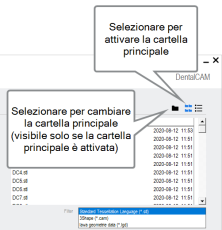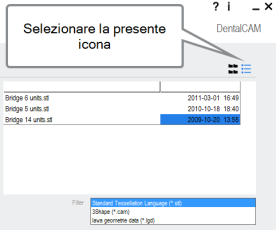Selezione di una cartella principale o attivazione del browser di file
dentalcam offre 2 opzioni per la selezione manuale dei file STL:
- Tramite una cartella principaleSe si salvano tutti i file STL in una cartella, impostare questa cartella come cartella principale in dentalcam . In questo caso è possibile selezionare solo i file nella cartella principale e nelle relative sottocartelle, ma non è possibile spostarli in cartelle sovraordinate alla cartella principale.
- Tramite un browser di fileSi utilizza un browser di file per navigare nella cartella con i file desiderati. Questa opzione offre la massima flessibilità; tuttavia se tutti i file STL vengono archiviati in una cartella, l’uso della cartella principale potrebbe essere la soluzione più comoda.
È possibile passare tra un’opzione e l’altra in qualsiasi momento.
- Aprire la vista di importazione STL con la seguente icona nella barra delle icone principale:

Specifica della cartella principale
-
Attivare la vista della cartella principale con la seguente icona nell’angolo in alto a destra della vista Importazione STL:

- Nell’angolo in alto a destra della vista Importazione STL viene riportata la seguente icona:

-
Selezionare l’icona seguente:

- Si apre una finestra per selezionare la cartella principale.
-
Selezionare la cartella desiderata:
-
Selezionare dall'elenco a discesa l'unità che contiene la cartella.
-
Passare alla cartella desiderata tramite la visualizzazione ad albero.
-
Aprire la cartella facendo doppio clic. Non è sufficiente contrassegnare la cartella.
Quando si utilizza il flusso di lavoro 3Shape Produce, è necessario selezionare la seguente cartella:
<dentalcam-InstallationDirectory>\STLimpExternal
Esempio:C:\vhf\DentalCAM_8\STLimpExtern
Sui computer Z4, la cartella di installazione si trova sempre sull'unità C:
-
-
Selezionare l’icona seguente:

- La finestra si chiude. dentalcam Riporta il percorso accanto all'etichetta Cartella principale per file STL.
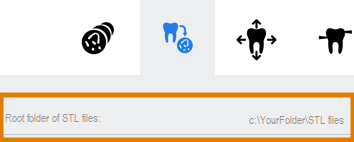
Guarda il video
Video YouTube – Quando si visualizza questo video, i dati personali vengono inviati a YouTube, LLC, USA. Informativa sulla privacy
Attivazione del browser di file
Se si vuole usare il browser di file per selezionare i file STL, è necessario attivarlo.
- Attivare il browser di file selezionando la seguente icona nell’angolo in alto a destra della vista Importazione STL:

- Viene visualizzato il browser di file.
Qual è il prossimo passo?
Se è stato già creato un pezzo grezzo e si vogliono importare oggetti tramite il metodo scelto:
Importazione manuale dei file STL
Se però si deve ancora creare un pezzo grezzo:
Creazione di nuovi job nell'archivio pezzi grezzi
Se si stanno ancora configurando i programmi, selezionare il passaggio successivo: